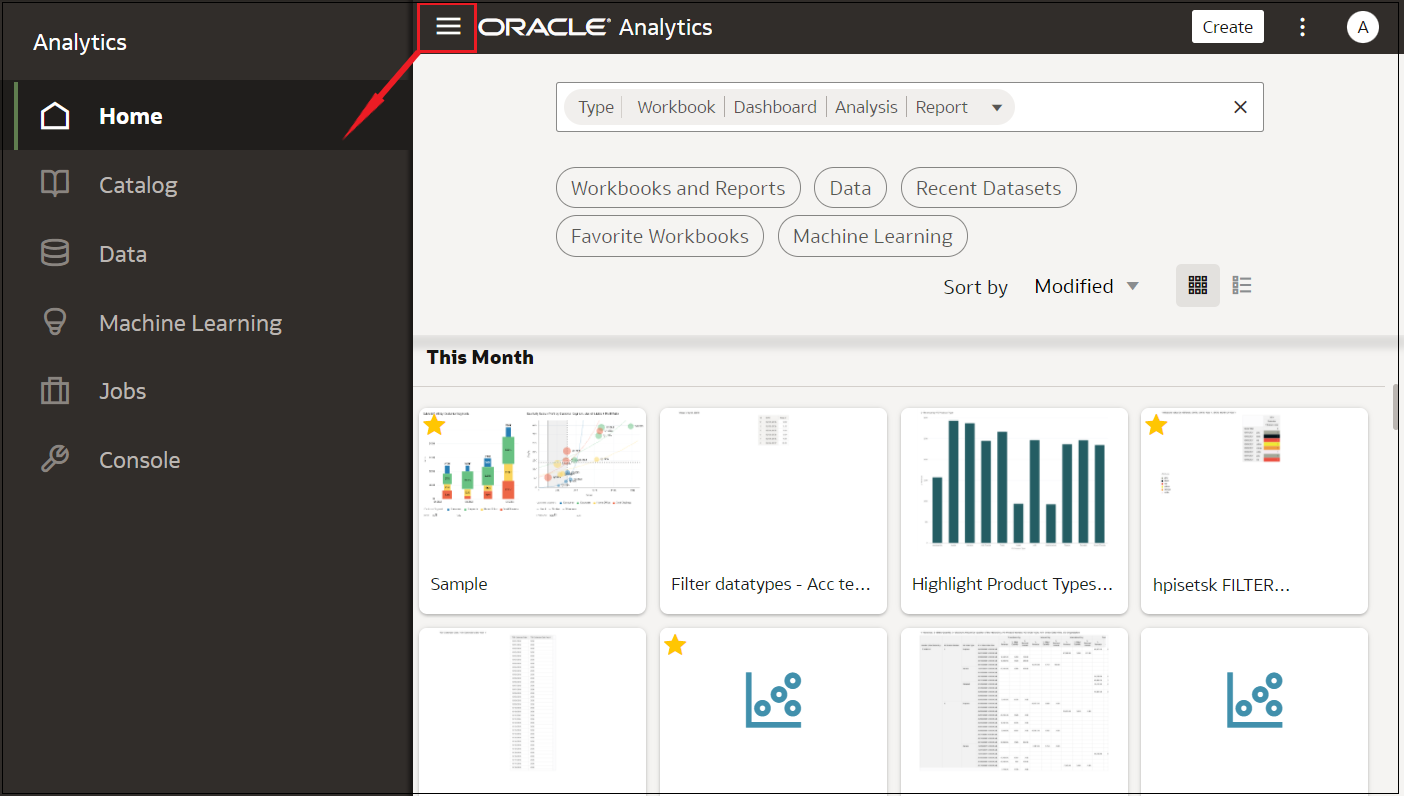コンテンツの検索と探索
ホーム・ページから、ワークブック、データセット、接続およびデータ・フローなどの分析コンテンツを検索できます。
コンテンツの検索
ホーム・ページから検索バーを使用して、目的のコンテンツを検索します。
ノート:
拡張検索コマンドを検索語と組み合せて使用して、完全一致、複数語の一致およびフィールドレベルの一致の検索結果を調整できます。「検索オプション」を参照してください。- ホーム・ページの検索バーに検索語を入力して、[Enter]を押してコンテンツを検索するか、[Shift]+[Enter]を押してデータをビジュアル化します。
- 検索している内容の名前または名前の一部を指定します。検索では大/小文字が区別されません。
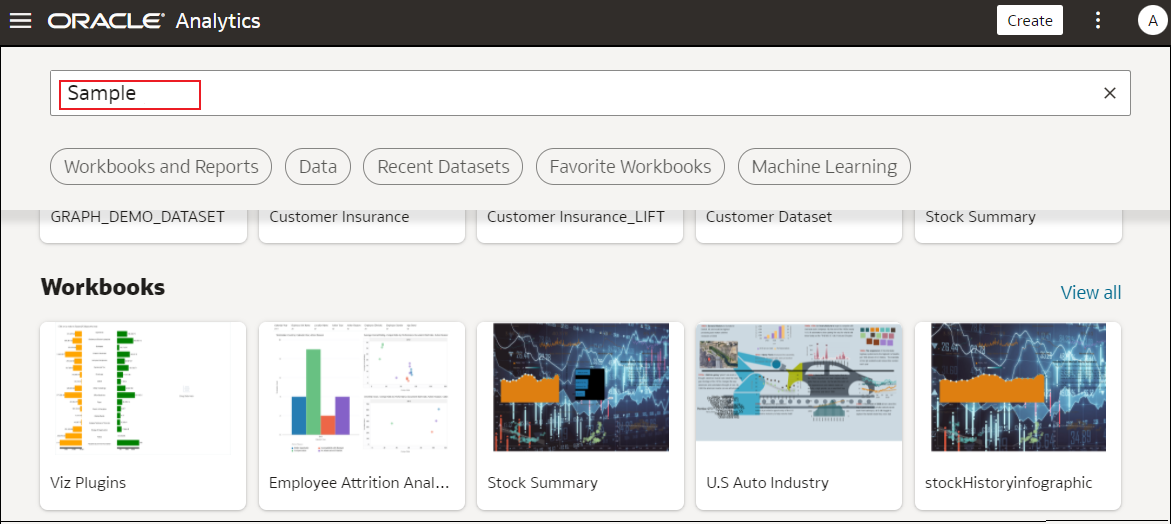
図searching-content.pngの説明 - (ブラウザに依存)「音声入力」(表示されている場合)をクリックし、検索語を読み上げます。
- 検索している内容の名前または名前の一部を指定します。検索では大/小文字が区別されません。
- 検索バー内をクリックして、ワークブック、ダッシュボード、レポート、接続またはモデルなどのすべてのコンテンツ・タイプのドロップダウン・リストを表示します。コンテンツ・タイプをクリックして、これを検索バーに追加します。次に例を示します。
- 「ワークブック」をクリックすると、ビジュアライゼーション・コンテンツが表示されます
- 「ダッシュボード」または「分析」をクリックして、レポート・コンテンツを表示します
- 「レポート」をクリックすると、ピクセルパーフェクト・レポート・コンテンツが表示されます
- 「データ」カテゴリ内のオプションをクリックすると、接続、データセット、データ・フロー、機械学習モデルおよびその他のデータ関連コンテンツが表示されます。
- 検索を絞り込むには、検索バーにフリー・テキストの検索語を追加します。たとえば、ワークブックを検索していた場合、My Web Analysisという名前のワークブックを表示するには、
'My Web Analysis'と入力します。
- 検索タグを検索語に追加または除去します。
- 選択元となる検索タグ・リストを表示するには、
'type:'または'filter:'を入力します。 'type:'または'filter:'を貼り付け、その後に1つの検索語(大/小文字を区別しない)を続けます。次に例を示します。- 接続を検索するには、
type:connectionを貼り付けます。または、ワークブックを検索するには、type:workbookを貼り付けます。 - 最近アクセスしたコンテンツを表示するには、
filter:recentを貼り付けます。お気に入りとしてマークしたコンテンツを検索するには、filter:favoritesを貼り付けます。filterコマンドをtypeコマンドを組み合せることができます。たとえば、type:workbook filter:recentを貼り付けます。
- 接続を検索するには、
- 選択元となる検索タグ・リストを表示するには、
- 検索語をクリアするには、検索バーで「X」をクリックするか、検索タグを選択して削除を押します。
検索オプション
拡張検索コマンドを検索バーに入力して、完全一致、複数語の一致およびフィールドレベルの一致の検索結果を調整できます。
複数の検索語をコマンドと組み合せて、検索を絞り込んだり広げることができます。たとえば、name:(revenue AND Analysis)です。検索コマンドと検索語は大文字/小文字を区別しません。
| 検索コマンド | 説明 | 例 |
|---|---|---|
|
|
検索語の間に |
Revenue Revenue Revenue Revenue Forecast |
|
|
検索語の間に |
Revenue Revenue Revenue |
|
|
検索語を入力した後に、 |
Revenue Revenue |
|
|
不明な1文字を示ためにワイルドカードとして、疑問符( |
st |
|
|
アスタリスク( |
Employ |
|
|
|
|
|
|
|
|
|
|
|
|
|
|
|
|
|
|
検索の最初に |
|
|
|
検索語を二重引用符で囲み、検索語と一致する語句またはストップ・ワードを含むコンテンツを検索します。 |
|
検索のヒント
これらのヒントを使用すると、コンテンツの検索に役立ちます。
- 英語以外のロケールでの検索 - 検索フィールドに基準を入力したとき、候補のドロップダウン・リストの表示内容がロケール設定によって異なる可能性があります。たとえば、英語ロケールを使用してsalesと入力した場合、候補のドロップダウン・リストにはsaleおよびsalesという項目が含められます。しかし、英語以外のロケール(韓国語など)を使用してsalesと入力した場合、候補のドロップダウン・リストにはsalesという項目のみが含められ、saleなどの項目は候補のドロップダウン・リストに含められません。
- 新しいオブジェクトおよびデータの検索 - ワークブックの作成や保存、またはデータセットの作成を行った直後にその検索を行うと、検索結果に一致が表示されない場合があります。これが発生した場合、ブラウザをリフレッシュしてください。それでも新しいオブジェクトまたはデータを検索できない場合は、索引付けプロセスが実行されるのを数分待ってから、検索を再試行してください。ユーザーは、アクセスする権限を付与されているデータにのみアクセスできます。